قصدت كيف تتبثه فلUSB تحديدا لذا لا علاقة لهذا بالقرص الصلب، ستعمل boot للUSB و تبدأ فيها عملك مباشرة داخلها + هذه المقالة موجهة لمستعملي الوندوز، اذا كنت من مستعملي Linux فيمكنك اتباع الخطوات في الصفحة الاصلية للتوزيعة، الرابط: https://www.kali.org/docs/usb/live-usb-install-with-linux/.
أولا، ستزور الموقغع الرسمي لهذه التوزيعة و تحديدا مكان التحميل الخاص بLive boot، لكي اختصر عليك يمكنك الضغط على الرابط: https://www.kali.org/get-kali/#kali-live
ستختار نوع نظامك ثم احد الخيار الثلاث، الذي على اليساريحتوي على كل الادوات المتاحة لكن مساحتها كبيرة تصل ل 13 جيغا، و على اليمين يوجد اخر اصدار للتوزيعة لكنها تحت التجربة فحسب لذلك لا ينصح بها ايضا لكن اذا اردت التجربة فذلك خيارك، ينصح بالخيار الاوسط، مساحته تقريبا 3 و نص جيغا.
بعد ان تنتهي من التحميل سنستعمل برنامج Rufus لاحتوائه على خاصية Persistence Partition و التي تسمح لك بحفظ بياناتك و ذلك يعني انه من الممكن ان تعامل النظام داخل لUSB على انه نظام عادي و ليس Live boot فحسب، يمكن تحميله من خلال الرابط الاتي : https://rufus.ie/en
حسنا الان سنحضر لUSB،
ملاحظة هامة : تأكد من حفظ بيانات لUSB خاصتك في مكان ما اخر لأن هته العملية ستمحي كل بياناتها.
سنفتح برنامج Rufus،
بعد ان تنتهي من التحميل سنستعمل برنامج Rufus لاحتوائه على خاصية Persistence Partition و التي تسمح لك بحفظ بياناتك و ذلك يعني انه من الممكن ان تعامل النظام داخل لUSB على انه نظام عادي و ليس Live boot فحسب، يمكن تحميله من خلال الرابط الاتي : https://rufus.ie/en
حسنا الان سنحضر لUSB،
ملاحظة هامة : تأكد من حفظ بيانات لUSB خاصتك في مكان ما اخر لأن هته العملية ستمحي كل بياناتها.
سنفتح برنامج Rufus،
1 - لUSB التي ستحمل فيها التوزيعة.
2 - الملف الذي حملته من موقع Kali Linux، اذا لم يظهر لك فاضغط على Select و ابحث عنه.
3 - حجم لPersistence ( اختياري ).
و اذا انهيت اضغط على Start.
2 - الملف الذي حملته من موقع Kali Linux، اذا لم يظهر لك فاضغط على Select و ابحث عنه.
3 - حجم لPersistence ( اختياري ).
و اذا انهيت اضغط على Start.
ستطفئ الحاسوب و تقوم بإعادة تشغيله لكن بدل ان تدعه يعمل boot للقرص الصلب ستعمل boot للUSB، و ذلك بالضغط اما على F9 او ESC بعد ظهور علامة حاسوبك.
ثم ستظهر لك هذه النافذة
ثم ستظهر لك هذه النافذة








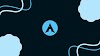



0 Comments